แปลง แก้ไข และบีบอัดวิดีโอ/เสียงในรูปแบบมากกว่า 1,000 รูปแบบพร้อมคุณภาพสูง
วิธีทำ Siri Voice บน TikTok และสร้างคำอธิบายเสียงอย่างง่ายดาย
TikTok เพิ่งเปิดตัวฟีเจอร์ Text-to-Speech ซึ่งกลายเป็นกระแสนิยมเนื่องจากสามารถให้เสียงเหมือน Siri พร้อมคำบรรยายเป็นข้อความในวิดีโอ TikTok ได้ แม้ว่าฟีเจอร์นี้จะช่วยเพิ่มความบันเทิงให้กับคอนเทนต์ต่างๆ แต่ผู้ใช้หลายคนยังไม่ทราบวิธีเข้าถึงฟีเจอร์ TikTok นี้ คุณอาจเป็นหนึ่งในนั้น และโชคดีที่คุณมาเจอหน้านี้ อ่านโพสต์นี้ต่อเพื่อเรียนรู้วิธีรับเอฟเฟกต์เสียงบน TikTok เช่นเดียวกับ Siri ในสองวิธี สำรวจทั้งหมดตอนนี้!
รายการคู่มือ
ตอนที่ 1: วิธีใช้ Siri Voice บน TikTok - เปลี่ยนข้อความเป็นเสียงพูด ส่วนที่ 2: ขั้นตอนโดยละเอียดในการเพิ่มบันทึกเสียง Siri ลงในวิดีโอ TikTok ส่วนที่ 3: คำถามที่พบบ่อยเกี่ยวกับการใช้ Siri Voice บน TikTokตอนที่ 1: วิธีใช้ Siri Voice บน TikTok - เปลี่ยนข้อความเป็นเสียงพูด
TikTok Siri Voice Generator เป็นหนึ่งในเอฟเฟกต์ของฟีเจอร์ Text-to-Speech ของ TikTok ซึ่งตอนนี้ผู้ใช้สามารถใช้เสียง AI เพื่อบรรยายหรืออ่านข้อความที่เพิ่มเข้ามาในเนื้อหาได้ ดังที่ได้กล่าวไปข้างต้น ฟีเจอร์นี้ได้กลายเป็นกระแสในหมู่ผู้ใช้ TikTok และถูกนำไปใช้ในเนื้อหาต่างๆ นั่นเป็นเพราะหลายๆ คนพบว่าฟีเจอร์นี้ติดหู สนุกสนาน และตลกมาก หากเอฟเฟกต์ Siri ของฟีเจอร์ Text-to-Speech ของ TikTok ดึงดูดความสนใจของคุณและต้องการลองใช้ ให้ทำตามขั้นตอนง่ายๆ ที่แสดงวิธีใช้เสียง Siri บน TikTok:
ขั้นตอนที่ 1เปิดตัวของคุณ ติ๊กต๊อก แอปบนอุปกรณ์เคลื่อนที่ของคุณและแตะ บวก ไอคอนเพื่อบันทึกวิดีโอหรืออัปโหลดวิดีโอที่บันทึกไว้ลงในแกลเลอรีของคุณ
ขั้นตอนที่ 2หลังจากนั้นให้แตะ ข้อความ ปุ่มด้วย อาา ไอคอนและเพิ่มข้อความที่คุณต้องการ จากนั้นแตะข้อความและเลือก การแปลงข้อความเป็นคำพูด จากสามตัวเลือก
ขั้นตอนที่ 3จากนั้นรอให้ TikTok ใช้งาน เสียงของ Siri เพิ่มเอฟเฟกต์ให้กับข้อความของคุณ เมื่อเสร็จแล้ว คุณสามารถแตะข้อความเพื่อฟังเอฟเฟกต์เสียงของ Siri
ขั้นตอนที่ 4หากคุณพอใจกับมันให้แตะ เสร็จแล้ว เพื่อบันทึกและอัพโหลดเนื้อหาของคุณที่เพิ่มโดยใช้คุณสมบัติการแปลงข้อความเป็นคำพูดพร้อมเอฟเฟกต์เสียง Siri
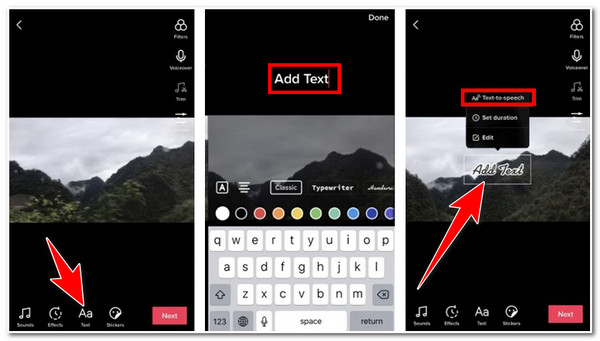
ส่วนที่ 2: ขั้นตอนโดยละเอียดในการเพิ่มบันทึกเสียง Siri ลงในวิดีโอ TikTok
ตอนนี้คุณรู้วิธีใช้เสียง Siri บน TikTok แล้ว คุณสามารถเพิ่มเอฟเฟกต์ Siri ลงในเนื้อหาทุกอย่างที่ต้องการได้อย่างรวดเร็ว แต่ถ้าคุณต้องการทำอะไรมากกว่าแค่เพิ่มเอฟเฟกต์เสียง Siri ลงในวิดีโอของคุณ คุณสามารถใช้ 4Easysoft แปลงวิดีโอทั้งหมดเครื่องมือนี้มาพร้อมกับการตั้งค่าปรับแต่งเสียงที่ช่วยให้คุณสามารถเพิ่มเสียง Siri และเสียงที่บันทึกไว้หรือเสียงอื่นๆ บน TikTok ได้ นอกจากนี้ยังรองรับการเพิ่มระดับเสียงซึ่งคุณสามารถใช้เพื่อปรับสมดุลความดังของเสียงในวิดีโอ TikTok ของคุณ นอกจากนี้ ยังช่วยให้คุณปรับแต่งความล่าช้าของเสียงที่บันทึกไว้หรือเสียงเพื่อให้มีจังหวะที่ดีขึ้น ดังนั้น เครื่องมือนี้จึงเป็นตัวเลือกที่ดีที่สุดหากคุณต้องการใช้เอฟเฟกต์เสียงประเภทอื่นๆ นอกเหนือจาก Siri

ช่วยให้คุณสามารถนำเข้าเสียงที่บันทึกไว้ประเภทต่างๆ นอกเหนือจากเอฟเฟกต์เสียง Siri แบบแปลงข้อความเป็นคำพูดของ TikTok
มีตัวเลือกปรับแต่งเสียงที่คุณสามารถใช้ปรับความดังและความล่าช้าของเสียงได้
รองรับการตั้งค่าการปรับแต่งเอาท์พุตที่ให้คุณสามารถปรับปรุงหรือปรับปรุงคุณภาพวิดีโอและเสียงของ TikTok ของคุณได้
มาพร้อมกับฟีเจอร์การตัดต่อวิดีโอขั้นสูงมากมาย เช่น การใช้เอฟเฟกต์ ฟิลเตอร์ ลายน้ำ คำบรรยาย และอื่นๆ อีกมากมาย
100% ปลอดภัย
100% ปลอดภัย
วิธีการใช้ Siri Voice บนวิดีโอ TikTok โดยใช้ 4Easysoft Total Video Converter:
ขั้นตอนที่ 1ดาวน์โหลดและติดตั้ง 4Easysoft แปลงวิดีโอทั้งหมด เครื่องมือบนคอมพิวเตอร์ Windows หรือ Mac ของคุณ หลังจากนั้นให้คลิกที่ เพิ่มไฟล์ ปุ่มที่มุมซ้ายบนของเครื่องมือ เลือกวิดีโอ TikTok ที่คุณต้องการเพิ่มเอฟเฟกต์เสียงและทำเครื่องหมาย เปิด.

ขั้นตอนที่ 2จากนั้นให้คลิกที่ แก้ไข ปุ่มด้วย สตาร์แวนด์ ไอคอนและเลือก เสียง แท็บ หากต้องการนำเข้าเสียง Siri หรือเอฟเฟกต์เสียงอื่น ๆ ที่คุณต้องการเพิ่มลงในวิดีโอ TikTok ของคุณ ให้ทำเครื่องหมายที่ปุ่มเพิ่มด้วย บวก ไอคอนใต้ แทร็กเสียง ตัวเลือกในการใช้เสียง Siri บนวิดีโอ TikTok ปรับระดับเสียงของเสียงของคุณโดยใช้เครื่องมือในตัว ตัวเลื่อนระดับเสียง และเสียงของคุณ ล่าช้า ตามความต้องการของคุณ หากคุณพอใจแล้ว ให้คลิก ตกลง ปุ่ม.

ขั้นตอนที่ 3นอกจากนั้น คุณยังสามารถปรับแต่งวิดีโอ TikTok และคุณภาพเสียงที่นำเข้าได้อีกด้วย คลิกที่ แปลงทั้งหมดเป็นเมนูแบบเลื่อนลง ตัวเลือก, เลือก MP4 รูปแบบเนื่องจาก TikTok รองรับรูปแบบไฟล์นี้ และทำเครื่องหมาย โปรไฟล์ที่กำหนดเอง ปุ่มด้วย เกียร์ ไอคอน. บน แก้ไขโปรไฟล์ ในหน้าต่าง คุณสามารถปรับแต่งคุณภาพ ตัวเข้ารหัส อัตราเฟรม ความละเอียด ฯลฯ ของวิดีโอ TikTok ของคุณได้ นอกจากนี้ คุณยังสามารถปรับแต่งเอฟเฟกต์เสียงหรือเสียงที่นำเข้าได้อีกด้วย เมื่อเสร็จแล้ว ให้คลิก สร้างใหม่ ปุ่ม.

ขั้นตอนที่ 4หากคุณพอใจกับการตั้งค่าของคุณ ให้ทำเครื่องหมายที่ แปลงทั้งหมด ปุ่มสำหรับเริ่มบันทึกวิดีโอ TikTok ของคุณด้วยเอฟเฟกต์เสียง Siri

ส่วนที่ 3: คำถามที่พบบ่อยเกี่ยวกับการใช้ Siri Voice บน TikTok
-
ฟีเจอร์ Text-to-Speech ของ TikTok รองรับเอฟเฟกต์เสียงได้กี่รายการ
TikTok นำเสนอเอฟเฟกต์เสียง AI ที่แตกต่างกัน 4 แบบให้กับผู้ใช้ คุณสามารถเลือกเอฟเฟกต์ที่คิดว่าน่าสนใจหรือเหมาะกับเนื้อหาของคุณ หรือจะเลือกใช้โปรแกรมตัดต่อวิดีโอระดับมืออาชีพเพื่อสร้างเอฟเฟกต์เสียงเพิ่มเติมก็ได้
-
เหตุใดฟีเจอร์ Text-to-Speech จึงใช้งานไม่ได้บน TikTok ของฉัน?
หากคุณพบว่าไม่สามารถใช้ Siri voice บน TikTok ได้ แสดงว่าแอป TikTok ของคุณอาจอยู่ในเวอร์ชันที่ไม่มีฟีเจอร์นี้ คุณต้องตรวจสอบบน Google Play หรือใน Apple Playstore ว่าแอป TikTok ของคุณจำเป็นต้องได้รับการอัปเดตหรือไม่ เมื่ออัปเดตแล้ว คุณจะสามารถใช้ฟีเจอร์ Text-to-Speech ได้แล้ว
-
ฉันสามารถบันทึกเสียงและเพิ่มเอฟเฟกต์ เช่น เอฟเฟกต์ Siri ของ TikTok ได้หรือไม่
ใช่ คุณสามารถทำได้ ด้วยเครื่องบันทึกเสียงหรือโปรแกรมสร้างเสียงที่มีวางจำหน่ายทั่วไป คุณสามารถเปลี่ยนเสียงที่บันทึกไว้ได้ผ่านเครื่องเหล่านี้ เครื่องบันทึกเสียงส่วนใหญ่มีความก้าวหน้าเพียงพอที่จะสร้างเอฟเฟกต์เสียงต่างๆ ที่คุณสามารถนำไปใช้กับเสียงที่บันทึกไว้ได้
บทสรุป
นี่คือ 2 วิธีง่ายๆ แต่ดีที่สุดในการรับเอฟเฟกต์เสียงบน TikTok และผ่าน 4Easysoft แปลงวิดีโอทั้งหมด เครื่องมือนี้ช่วยให้คุณเพิ่มเอฟเฟกต์เสียง Siri ลงในเนื้อหาของคุณได้อย่างสะดวกและโพสต์ได้ทันทีด้วยคุณสมบัติ Text-to-Speech ของ TikTok หากคุณต้องการเพิ่มเสียงหรือเสียงอื่นๆ ที่ติดหูลงใน TikTok ของคุณ ให้เครื่องมือ Total Video Converter ของ 4Easysoft เป็นพันธมิตรที่ดีที่สุดของคุณ ด้วยเครื่องมือนี้ คุณไม่เพียงแต่ได้รับอิสระในการนำเข้าเอฟเฟกต์เสียงที่คุณต้องการลงใน TikTok เท่านั้น แต่ยังสามารถสร้างคุณภาพวิดีโอและเสียงใหม่ได้อีกด้วย ด้วยความช่วยเหลือของการตั้งค่าปรับแต่ง คุณสามารถปรับแต่งรูปลักษณ์โดยรวมของวิดีโอ TikTok และเอฟเฟกต์เสียงของคุณ พบว่าเครื่องมือนี้น่าสนใจใช่หรือไม่ เยี่ยมชมเว็บไซต์อย่างเป็นทางการของเครื่องมือนี้เพื่อค้นพบความสามารถและคุณสมบัติอื่นๆ ติดตั้งได้เลยทันที!
100% ปลอดภัย
100% ปลอดภัย



